软键盘怎么启用f1到f12 电脑上的功能键f1到f12如何启用
更新时间:2024-08-30 17:57:57作者:jiang
在使用电脑的过程中,我们经常会用到功能键F1到F12,它们可以帮助我们快速地实现一些操作,但是有时候我们发现在使用软键盘的时候,这些功能键并不起作用。那么该如何启用软键盘上的F1到F12功能键呢?其实很简单,只需要按下Fn键和对应的功能键就可以了。例如想要使用F1键,就需要同时按下Fn键和F1键。这样就可以轻松地启用软键盘上的功能键,方便我们在使用电脑时更加高效快捷。
具体方法:
1.首先我们打开电脑,在键盘上找到f1到f12的位置。
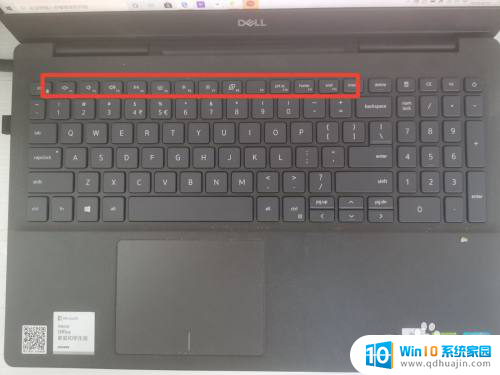
2.然后第一种方法是,我们在电脑上找到【fn】键。然后我们按住【fn】键,然后再根据需要,去按f1到f12里的任意一个,就能启用了。
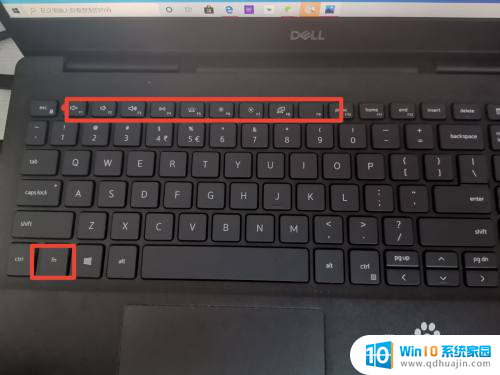
3.第二种方法就是按住【fn】和【esc】这样就相当于把次键盘给调成了主键盘。
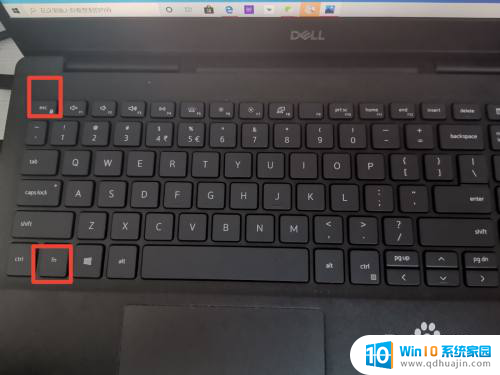
4.然后此时直接按f1到f12就可以启用其所表示的的功能。
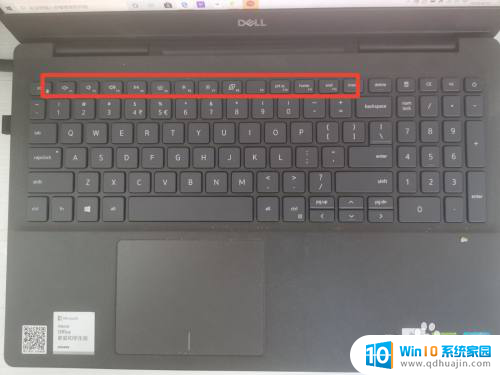
以上就是软键盘怎么启用f1到f12的全部内容,如果有遇到这种情况,那么你就可以根据小编的操作来进行解决,非常的简单快速,一步到位。





